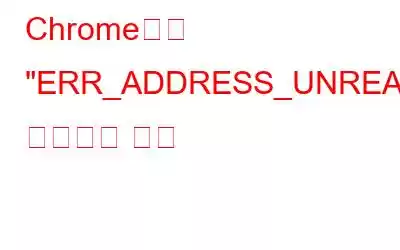Google 크롬은 전 세계적으로 가장 널리 사용되고 사용되는 브라우저임에도 불구하고 버그, 오류 및 문제에서 자유롭지 않습니다. Chrome의 Err_Address_Unreachable은 많은 사용자에게 문제를 일으키고 인터넷 서핑을 방해합니다. 다음은 Windows PC에서 Google Chrome Err_Address_Unreachable 문제를 해결하기 위해 따를 수 있는 몇 가지 방법입니다.
Chrome에서 ERR_ADDRESS_UNREACHABLE 오류를 해결하는 방법
방법 1: Google Chrome을 다시 시작합니다. h3>
하드웨어나 소프트웨어를 다시 시작하는 것은 문제가 다시 발생하는지 확인하기 위해 문제를 해결하는 동안 취하는 예비 단계 중 하나입니다. Chrome을 닫고 PC를 재부팅할 수 있습니다. 다시 시작한 후 Chrome을 실행하고 Chrome에서 Err_Address_Unreachable이 다시 발생하는지 확인하세요.
방법 2: 라우터 재부팅
ISP가 라우터에 동적 IP 주소를 제공합니다. . 오랫동안 라우터를 다시 시작하지 않은 경우 이러한 문제가 발생할 수 있습니다. 몇 분 동안 라우터를 껐다가 다시 켜야 합니다. Chrome을 통해 인터넷에 연결해 보고 Err_Address_Unreachable 오류가 지속되는지 확인하세요.
방법 3: Chrome 업데이트
사용 중인 Google Chrome 버전이 이전 버전인 경우에도 Err_Address_Unreachable 오류가 발생할 수 있습니다. 업데이트되지 않았습니다. 이 경우 Google Chrome 브라우저를 업데이트하면 이 오류를 해결할 수 있습니다. 이를 수행하는 단계는 다음과 같습니다.
1단계: Google Chrome 브라우저를 열고 오른쪽 상단에 있는 세 개의 점을 클릭하세요.
2단계: 드롭다운 메뉴에서 도움말 옵션 위에 마우스를 올려놓고 새 옵션에서 Chrome 정보를 선택합니다.
3단계: 이제 Google Chrome의 업데이트 프로세스가 자동으로 시작되고 Google 서버에서 사용 가능한 모든 업데이트를 다운로드/설치합니다.
방법 4: DNS 캐시의 데이터를 플러시해야 합니다.
이 경우 시도해 볼 수 있는 또 다른 유용한 접근 방식은 DNS 캐시 데이터를 지우는 것입니다. 다음 단계를 따르면 쉽습니다.
1단계: Windows + S를 눌러 검색창을 엽니다.
2단계: CMD를 입력한 후 명령 프롬프트 앱에서 관리자 권한으로 실행을 클릭합니다.
3단계: 다음 명령을 입력한 후 Enter를 누릅니다.
4단계: "Windows IP 구성."이라는 알림이 표시됩니다. DNS 확인자 캐시를 성공적으로 플러시했습니다.”
5단계: 이제 다시 시작하세요. Chrome을 사용하여 문제가 여전히 남아 있는지 확인합니다.
방법 5: 캐시 데이터 삭제
모든 브라우저는 웹사이트 로딩 시간을 줄이기 위해 캐시 또는 임시 파일 제공을 사용하며 Chrome은 다음을 따릅니다. 같은 옷. Chrome 캐시는 여러 면에서 유익하지만 손상 및 맬웨어 감염에도 취약합니다. 따라서 Windows PC에서 Err_Address_Unreachable 오류를 제거하려면 PC의 악성 캐시와 쿠키를 검사하고 제거하는 것이 필수적입니다.
초보자라면 이러한 단계를 수동으로 수행하지 못할 수도 있습니다. 따라서 Advanced System Protector로 알려진 타사 응용 프로그램이 필요합니다. 이 앱은 컴퓨터 내부에 숨겨진 악성 코드와 기타 감염을 검사하도록 설계되었습니다. 사용 단계는 다음과 같습니다.
1단계: 고급 시스템 보호 장치 다운로드 및 설치:
2단계: 바탕화면에 생성된 바로가기를 더블클릭하여 애플리케이션을 실행합니다.
3단계: 키로 앱을 등록합니다. 구매 확인 이메일을 받았습니다.
4단계: 스캔 프로세스를 시작하려면 지금 스캔 시작 옵션을 클릭하세요. 파일 수와 하드 드라이브 크기에 따라 다소 시간이 걸릴 수 있습니다.
5단계: 스캔이 완료되면, 컴퓨터의 모든 오류 목록이 나타납니다. 이러한 문제를 모두 제거하려면 모두 정리 버튼을 누르세요.
6단계: 절차를 완료하는 데 시간이 좀 걸리지만, 컴퓨터에서 악성 코드, PUP 및 기타 임시적이고 원치 않는 항목을 제거합니다.
7단계: 해냈습니다! 작업을 완료하고 Windows PC에서 Err_Address_Unreachable 오류를 해결했습니다. 일주일에 한 번 직접 스캔을 수행하여 소프트웨어가 백그라운드에서 컴퓨터를 보호하는 동안 다시 확인하고 확인할 수 있습니다.
Windows PC에서 ERR_ADDRESS_UNREACHABLE 오류를 수정하는 방법에 대한 마지막 말씀위 단계 Windows PC에서 Chrome Err_Address_Unreachable의 오류를 해결하는 데 도움이 됩니다. 또한 PC에서 고급 시스템 보호기를 사용하여 재부팅 시간을 늘리는 시작 앱 및 Chrome의 광고 차단기를 제거하는 등의 다른 문제를 해결할 수도 있습니다. 가장 중요한 것은 이 앱이 귀하의 PC를 감염으로부터 보호한다는 것입니다.
소셜 미디어에서 우리를 팔로우하세요 – . 문의사항이나 제안사항이 있으면 알려주시기 바랍니다. 아래의 댓글 섹션. 우리는 해결책을 가지고 당신에게 다시 연락하고 싶습니다. 우리는 기술과 관련된 일반적인 문제에 대한 팁과 요령, 답변을 정기적으로 게시합니다.
읽기: 0